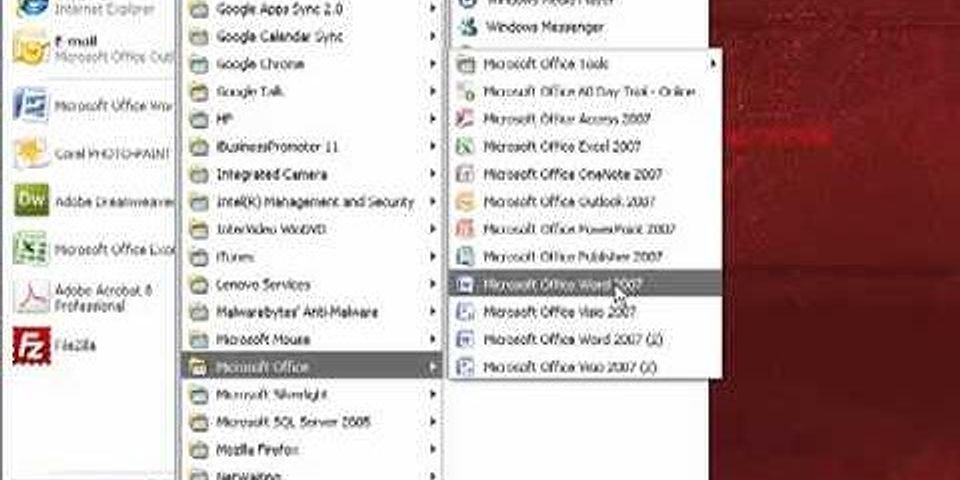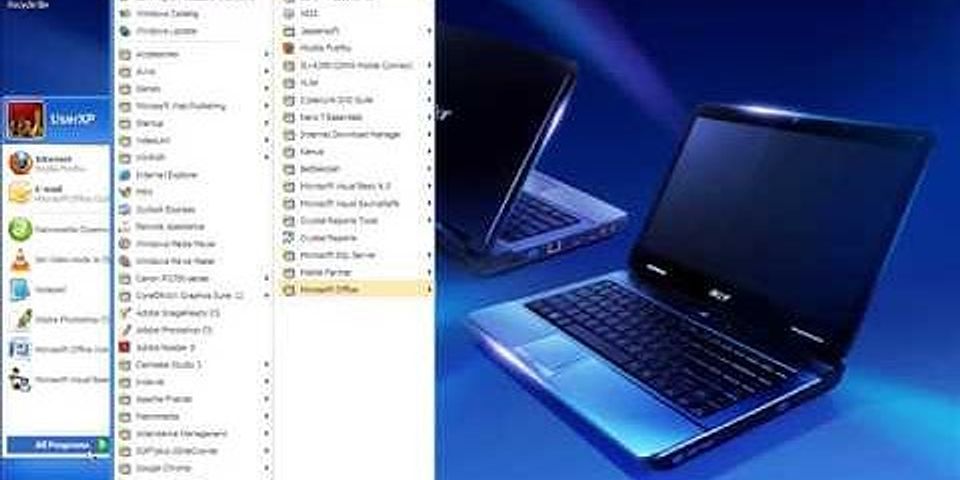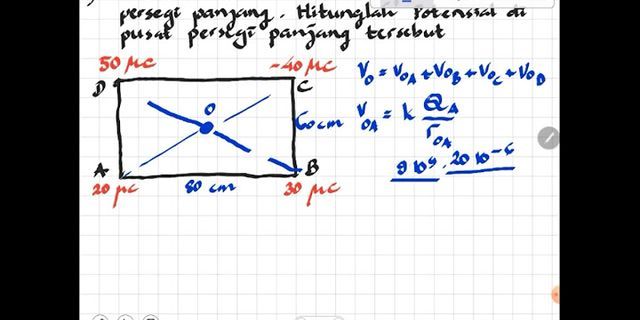Bagaimana cara membuat shortcut pada desktop untuk koneksi ke internetCara Mudah Membuat Shortcut Website di Desktop1. Karena kita akan membuatnya di desktop, maka klik kanan pada desktop ==> New ==> Shortcut
 Show 2. Lalu akan muncul jendela seperti ini. Sobat hanya perlu memasukan alamat web atau blog sobat kemudian klik Next
 3. Agar dapat mendeskripsikan perihal alamat webnya, beri nama untuk shortcut ini lalu Finish

 But wait... Sepertinya terasa kurang 'manis' jika shortcut mengikuti icon browser default di komputer sobat. Jadi, untuk membuatnya semakin 'manis' maka kita akan mengganti icon shortcut website yang telah kita buat tadi. Bagaimanakah caranya? Just scroll down your mouse! 5. Klik kanan pada shortcut tadi. Klik Properties
 6. Pada tab Web Document, klik Change Icon...
 7. Disini saya menggunakan logo resmi dari blog ini sendiri. Ya, sobat bisa membuatnya dengan mudah melalui Panduan Membuat Icon dari Gambar. Oke, jika icon sudah ditentukan maka klik OK Dapatkan icon gratis berkualitas tinggi disini.
 8. Selesai! And this is... perfect!!
 Apakah shortcut bisa diduplikasi?
 Tentu saja bisa. Melakukan copy-paste untuk file shortcut dapat dilakukan seperti biasanya. Informasi dan fungsi di dalamnya juga tidak berubah. Fitur untuk menyimpan sejumlah informasi Sobat yang tergolong rajin memberikan informasi spesifik tentang website sobat maka bisa menuju tab Details melalui menu Properties. Disana bisa memilih rating, menulis deskripsi, catatan, bahkan mengganti alamat URLnya.
 Pada tab Web Document tersedia opsi untuk mengakses shortcut menggunakan keyboard. Sebuah cara yang membuat akses ke website jauh lebih efisien. Baca juga: Cara Membuat Shortcut Keyboard pada Aplikasi Di akhir kata mungkin trik ini tergolong ketinggalan zaman, tapi minimal ada segelintir orang yang belum paham tentang cara ini. Jadi, semoga bermanfaat!
Langkah Pertama

 Langkah Kedua


 Cukup sekian, semoga bermanfaat. |

Pos Terkait
Periklanan
BERITA TERKINI
Toplist Popular
#2
#4
#6
#8
Periklanan
Terpopuler
Periklanan
Tentang Kami
Dukungan

Copyright © 2024 idkuu.com Inc.